
Terdapat ruang dalam teks, yang menjejaskan reka letak yang cantik. Bagaimana saya boleh memadamkannya dengan cepat? Editor PHP Xigua membawakan anda langkah-langkah untuk memadamkan ruang antara aksara Cina dalam word 2016. Mari lihat.
1 Klik perintah [Mula] dalam bar fungsi di atas dokumen.
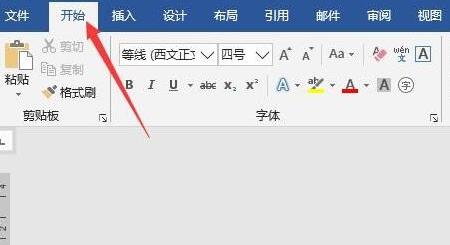
2. Klik [Ganti] dalam reben [Edit].
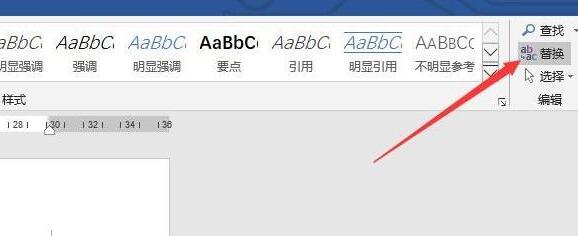
3 Selepas membuka kotak dialog, masukkan [([!^1-^127])[ ^s]{1,}([!^1-^127])] dalam teks [Cari kandungan] kotak Jika ia sepadan, masukkan [12] dalam kotak teks [Ganti dengan].
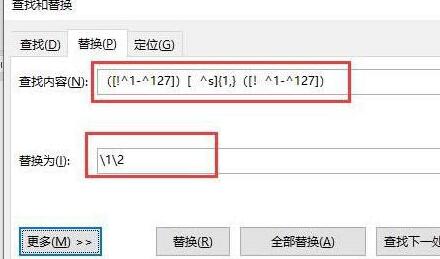
4. Klik butang [Lagi] di bawah kotak teks.
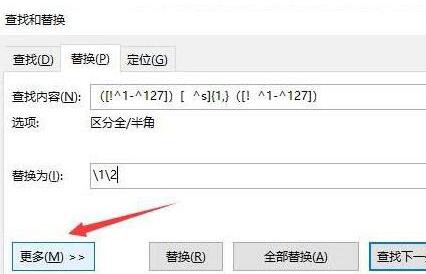
5. Pilih kotak semak di hadapan [Gunakan Kad Liar].
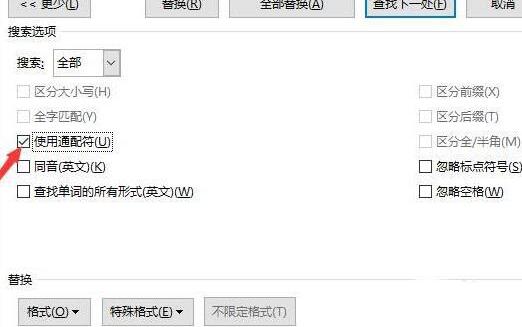
6 Akhir sekali, klik [Ganti Semua] untuk memadamkan ruang antara semua aksara Cina dalam dokumen.
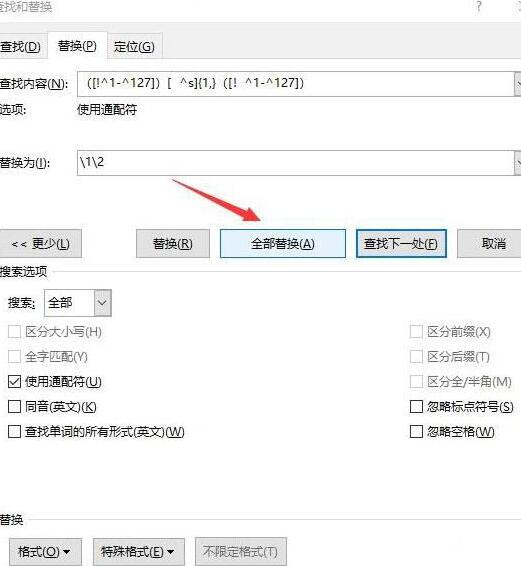
Atas ialah kandungan terperinci Langkah-langkah untuk memadamkan ruang antara aksara teks dalam word 2016. Untuk maklumat lanjut, sila ikut artikel berkaitan lain di laman web China PHP!
 Bagaimana untuk membeli syiling Ripple sebenar
Bagaimana untuk membeli syiling Ripple sebenar
 penggunaan splice
penggunaan splice
 Bagaimana untuk berdagang di Binance
Bagaimana untuk berdagang di Binance
 Laman web analisis data yang disyorkan
Laman web analisis data yang disyorkan
 Alih keluar baris pengepala
Alih keluar baris pengepala
 Pulihkan data daripada pemacu keras mudah alih
Pulihkan data daripada pemacu keras mudah alih
 Kaedah Pembatalan Kawalan Akaun Pengguna
Kaedah Pembatalan Kawalan Akaun Pengguna
 Bagaimana untuk membuka kunci kata laluan pada telefon Apple anda jika anda terlupa
Bagaimana untuk membuka kunci kata laluan pada telefon Apple anda jika anda terlupa
 vue v-jika
vue v-jika




